今天和大家分享一下关于对win8系统设置打印机共享设置的方法,在使用win8系统的过程中经常不知道如何去对win8系统设置打印机共享进行设置,有什么好的办法去设置win8系统设置打印机共享呢?在这里小编教你只需要1、首先点击“开始”按钮,菜单中选择“设备和打印机”选项; 2、然后在设备和打印机界面中双击你想要共享的打印机图标就搞定了。下面小编就给小伙伴们分享一下对win8系统设置打印机共享进行设置的详细步骤:
1、首先点击“开始”按钮,菜单中选择“设备和打印机”选项;

2、然后在设备和打印机界面中双击你想要共享的打印机图标;
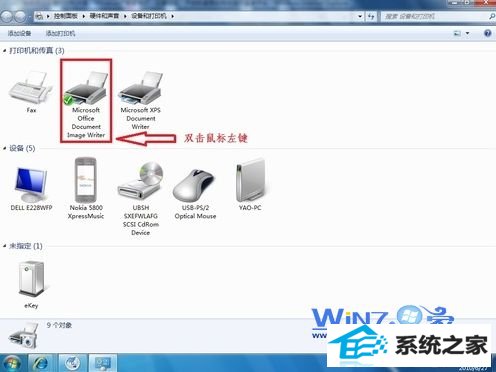
3、然后在弹出来来的界面中选择“打印机—共享”选项;

4、接着在弹出来的属性窗口中,切换到“共享”选项卡,然后在“共享这台打印机”(s)”和“在客户端计算机上呈现打印作业”选中打上勾,之后点击确定按钮保存退出;
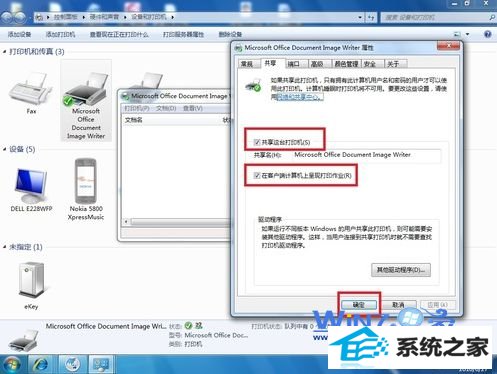
5、最后依次再打开“控制面板”-“网络和internet”-“网络和共享中心”-“高级共享设置”,查看是否有启用“启用网络发现”和“启用文件和打印机共享”,如果没有就选择启用,之后点击保存修改退出即可。
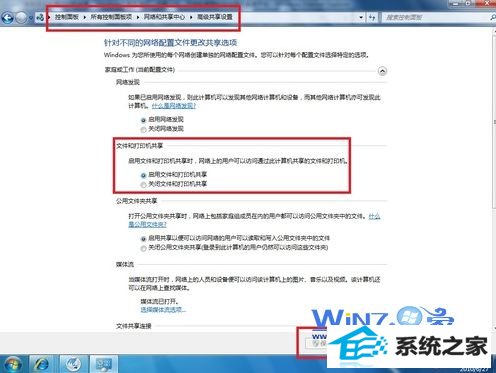
关于win8中怎么设置打印机共享小编就为大家介绍到这里了,如果你也想共享打印机却不知道该如何共享的话就赶紧试试上面的方法吧,这样就可以轻松共享打印机了哦。
深度技术装机大师 西瓜win7系统下载 WIN10官网 小熊win7系统下载 大番薯win8系统下载 苹果装机助手 洋葱头装机大师 桔子xp系统下载 熊猫系统 黑鲨u盘装系统 鹰王一键重装系统 橙子xp系统下载 三星win10系统下载 小白菜装机助理 系统兔xp系统下载 装机版机大师 云净一键重装系统 宏碁xp系统下载 菜鸟重装系统 正式版装机助手